A veces, los ciberdelincuentes no necesitan infectarle con malware, sólo necesitan hacerle creer que está infectado. Por qué gastar tiempo, esfuerzo y recursos en crear una sofisticada amenaza de malware, cuando una simple ventana emergente con un sonido sorprendente puede hacer el trabajo?
Tal es el caso de Doam.co.in, un sitio web fraudulento, similar a Karakorampeak[.]top y DSR Search, que obtiene sigilosamente permisos de notificación en el navegador del usuario para mostrar molestas ventanas emergentes. Afecta a PC con Windows y Mac, por lo que abordaré ambos casos en la guía de eliminación a continuación.
Pasos para eliminar Doam.co.in
La mayoría de las veces, las ventanas emergentes de Doam.co.in no indican que haya malware real en el sistema. En su lugar, el objetivo es hacerle creer que su PC está infectado y luego hacer algo estúpido por miedo. No hace falta decir que no debe interactuar con la ventana emergente de ninguna manera. En su lugar, lo que debe hacer es limpiar los permisos de su navegador. Te mostraré cómo hacerlo para Chrome, Firefox, Edge y Safari.
RESUMEN:
| Nombre | Doam.co.in |
| Tipo | Browser Hijacker |
| Herramienta de detección | Algunas amenazas se reinstalan por sí solas si no eliminas sus archivos principales. Recomendamos descargar SpyHunter para eliminar los programas dañinos para ti. Esto puede ahorrarle horas y asegurar que no dañe su sistema al eliminar los archivos equivocados. |
Una nota rápida antes de darte las instrucciones: Aunque probablemente no haya virus en tu PC/Mac, podría haber algún PUP (programa potencialmente no deseado) o un adware que sea responsable de las ventanas emergentes.
Por lo tanto, en caso de que los siguientes pasos no ayuden en su caso, le recomiendo que utilice SpyHunter 5, una potente herramienta de eliminación, para analizar su sistema y eliminar cualquier aplicación PUP/adware que pueda estar causando la aparición de las notificaciones falsas.
Cómo eliminar Doam.co.in de Chrome
Para empezar, ve a tu navegador Chrome y haz clic en los tres puntos que verás en la parte superior derecha.
En el menú que aparece, haga clic en Configuración.
Elija Privacidad y seguridad en las opciones de la derecha y, a continuación, haga clic en Configuración del sitio.
Busque y abra la categoría de permisos Notificaciones.

Busque Doam.co.in en la página siguiente. Si aparece allí en la sección «Permitido enviar notificaciones«, haz clic en los tres puntos que aparecen junto a él y haz clic en Bloquear.
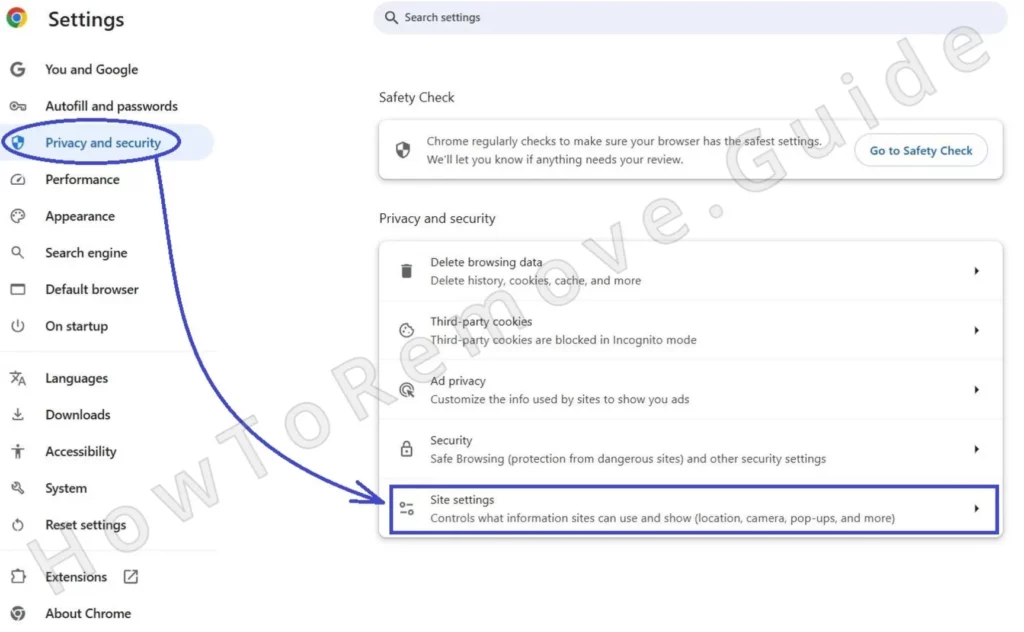
Como medida adicional para mantener el navegador más seguro en el futuro, también te recomiendo que marques la opción «No permitir que los sitios envíen notificaciones» que verás en la parte superior.
Ahora vuelva a la página Configuración del sitio y compruebe también la categoría Ventanas emergentes y redireccionamientos en busca de la URL fraudulenta de Doam.co.in. De nuevo, si está ahí, bloquéela.
A continuación, visita la pestaña Extensiones y, si ves algún elemento sospechoso que no recuerdes haber instalado, elimínalo.
Video tutorial para este paso:
Chrome
Cómo eliminar Doam.co.in de Safari en Mac
Abra el navegador Safari, haga clic en el menú Safari de la barra de menús de la parte superior y vaya a Preferencias.
Busque y seleccione la pestaña Sitios web y busque Notificaciones en el panel izquierdo de la nueva ventana que se abre.
Haz clic en la sección Notificaciones y busca Doam.co.en la lista de sitios de la derecha.
Si la URL falsa está ahí y su estado es Permitir, haga clic en la opción de estado y cámbiela a Denegar.
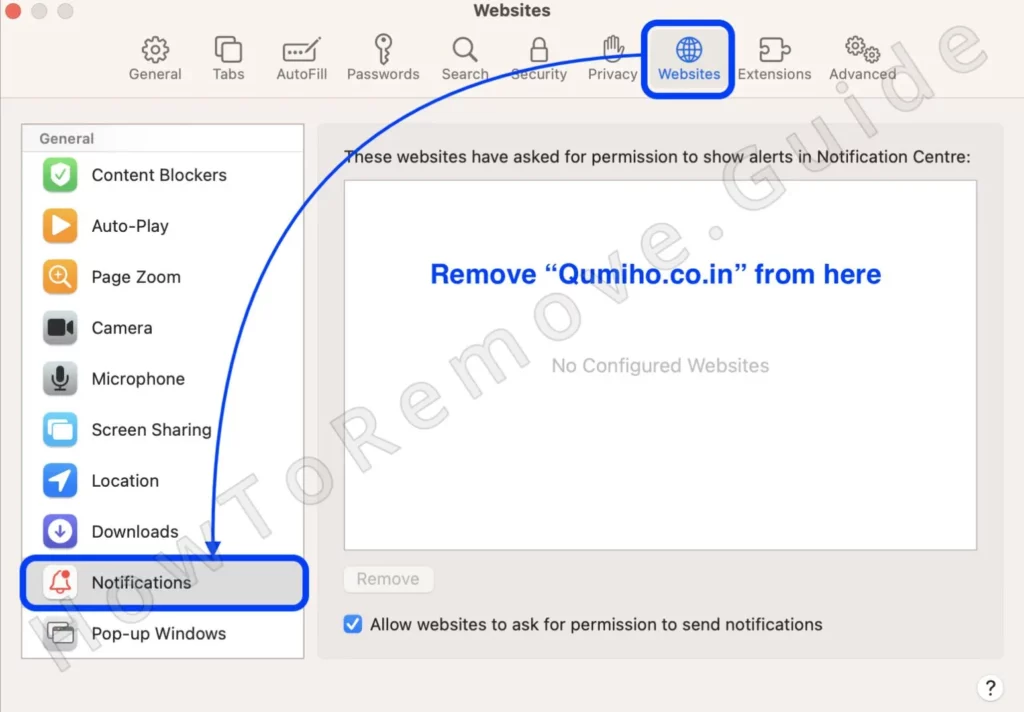
También puede seleccionar el sitio y, a continuación, hacer clic en el botón Eliminar. Ambas acciones harán que el sitio ya no pueda enviarle spam con ventanas emergentes a través de Safari.
Video tutorial para este paso:
Safari
Cómo deshacerse de Doam.co.in en Microsoft Edge
Una vez que abras Edge, haz clic en el menú de tres puntos y ve a Configuración.
En la barra lateral de la izquierda, busque y abra Cookies y Permisos del sitio.
Desplázate hacia abajo y busca el ajuste Notificaciones. Haga clic en él cuando lo encuentres y, a continuación, si ves Doam.co.in se muestra en la sección Permitir, haga clic en los tres puntos junto a él y haga clic en Quitar.
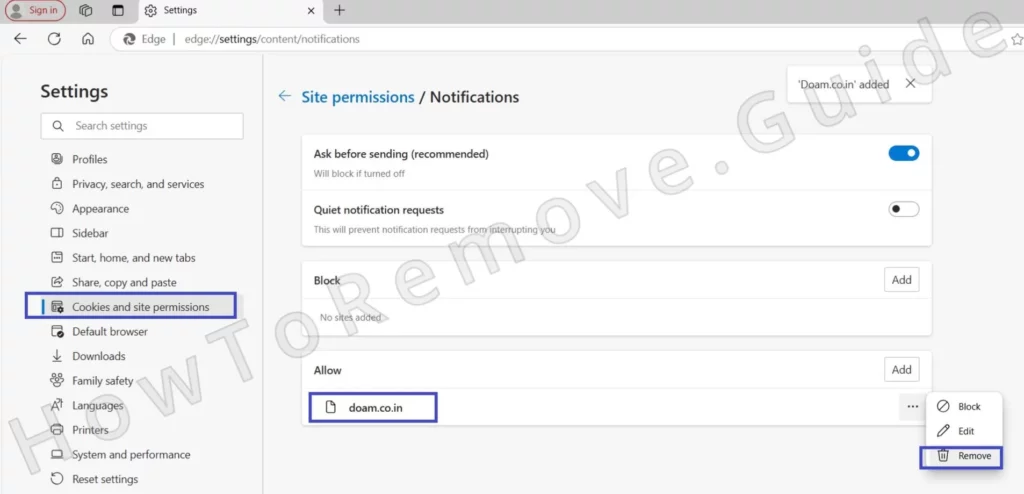
A continuación, vuelva a la página anterior, abra la categoría de permisos Pop-ups y redirecciones y compruebe también si hay Doam.co.in u otros sitios maliciosos. Si ves URLs fraudulentas allí también, bloquéalas también.
También te aconsejo que hagas clic en el icono del rompecabezas en la parte superior derecha y vayas a Administrar extensiones donde tienes que revisar qué extensiones están instaladas en Edge.
If you notice anything suspicious, I recommend uninstalling it.
Video tutorial para este paso:
Microsoft Edge
Cómo eliminar Doam.co.in de Firefox
En Firefox, haz clic en las tres líneas horizontales de la parte superior derecha y ve a Configuración.
Abra Privacidad y seguridad desde la izquierda y desplácese hacia abajo hasta llegar a la sección Permisos.
Haz clic en Configuración junto a Notificaciones y elimina Doam.co.in si lo ves en la siguiente ventana.
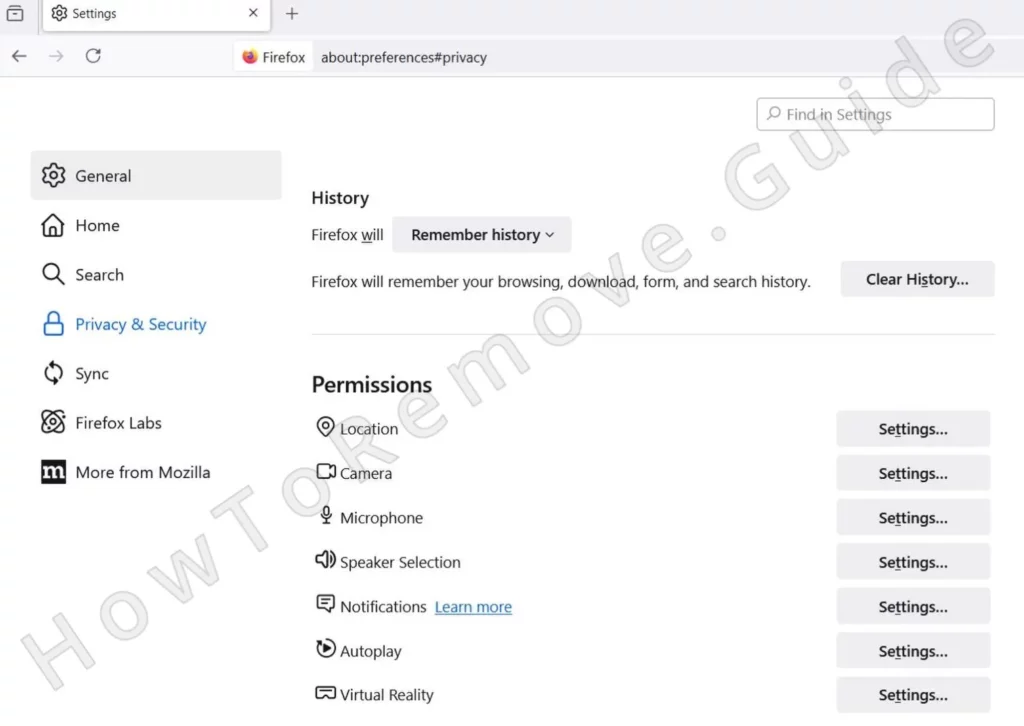
Asegúrese también de que la opción Bloquear ventanas emergentes está activada en la sección Permisos.
Por último, aunque Firefox rara vez recibe extensiones maliciosas, te recomiendo que compruebes la pestaña Extensiones y temas (abajo a la izquierda) para ver si hay algún complemento cuestionable que quieras eliminar.
Video tutorial para este paso:
Mozilla Firefox
¿Qué es Doam.co.in?
Este sitio es básicamente un secuestrador de navegadores. Toma el control de ciertos aspectos del navegador y los explota en beneficio de sus creadores. Las notificaciones que muestra parecen provenir de un antivirus instalado en el ordenador y advierten sobre malware detectado.
La notificación incluso tiene dos botones: «Eliminar virus» y «Verificar ahora«, pero ambos solo están ahí para redirigirte a una página dudosa. La mayoría de las veces, el objetivo es que compres algún programa de seguridad falso o de baja calidad, pero también puedes ser redirigido a sitios de phishing o a páginas que distribuyen malware.
En cualquier caso, no debes interactuar con estas ventanas emergentes. En su lugar, sigue los pasos que se indican a continuación para detenerlas. Te prometo que no es tan grave como parece. Como mencioné, estas ventanas emergentes provienen de un sitio fraudulento y no están relacionadas con ningún virus.
En el peor de los casos, las ventanas emergentes provienen de alguna aplicación maliciosa instalada en tu sistema o navegador, pero incluso en ese caso, podrás eliminarla con relativa facilidad. Como mencioné anteriormente, SpyHunter es excelente para lidiar con aplicaciones maliciosas que puedan ser responsables de estas ventanas emergentes extrañas.
Considera probarlo si las instrucciones que te proporcioné no son suficientes para resolver el problema. SpyHunter tiene versiones tanto para Mac como para Windows, por lo que, independientemente del sistema operativo que uses, te ayudará a resolver el problema del secuestrador.
Finalmente, si deseas evitar problemas similares en el futuro, asegúrate de leer con cuidado las ventanas emergentes que aparezcan en tu pantalla mientras navegas por internet. Si un sitio te pide que hagas clic en «Permitir» para demostrar que eres humano, ten en cuenta que esto es un intento descarado de obtener permisos de notificaciones y ventanas emergentes en tu navegador. Nunca hagas clic en «Permitir» en tales casos, y si ves un sitio que muestra este tipo de solicitudes, no vuelvas a ese sitio, ya que no es confiable.

Deja una respuesta